Page 1

105
Цифровой аудио плеер MP3 & WMA
•
Фотопросмотрщик
•
Проигрыватель видео
•
Версия 1.0
Посетите сайт www.archos.com/manuals для обновления версии
руководства пользователя
.
Entertainment
way
1
Page 2
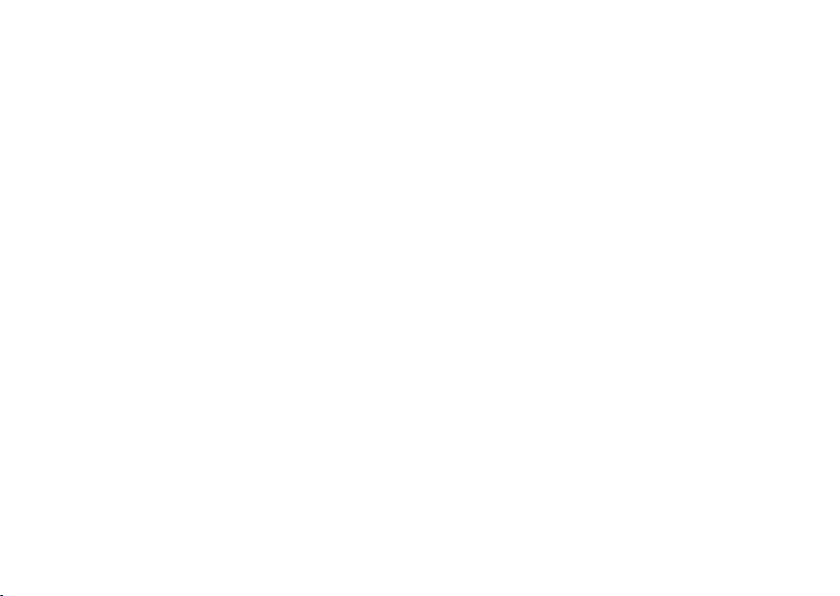
Вводное примечание от ARCHOS
Уважаемый покупатель
,
Благодарим Вас за выбор этого продукта ARCHOS. Мы надеемся, что вам понравится его использовать
и он будет доставлять Вам радость в течение многих лет
.
Пожалуйста, зарегистрируйте ваше устройство на нашем web сайте (www.archos.com/register), что
обеспечит вам доступ к сервисам горячей линии поддержки и информации об обновлении программного
обеспечения
Желаем наилучших впечатлений в мире мультимедиа
Команда
__________
Вся содержащаяся здесь информация корректна на момент публикации. Однако, мы часто обновляем и
совершенствуем нашу продукцию, программное обеспечение вашего устройства может иметь несколько
иной вид или отличаться функциональностью от заявленных в данном руководстве
2
.
,
ARCHOS
.
Page 3
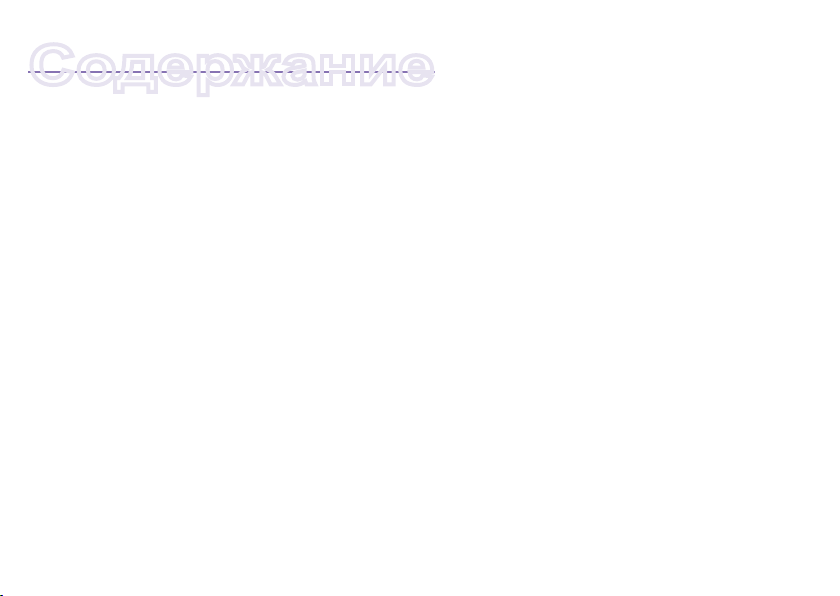
Содержание
1 Порты, клавиши и разъемы 5
2 Начало использования 6
2.1 Зарядка батареи 6
2.3 Изменение языка интерфейса 6
2.4 Уход за ARCHOS 105 7
2.5 Иностранные наборы символов 7
3 Воспроизведение музыки 8
3.1 Воспроизведение музыкального файла 8
3.3 Пункты меню воспроизведения 11
3.4 Специфические особенности ARCLibrary 11
3.5 Обновление ARCLibrary 12
3.6 Установка закладки 12
3.7 Функция возобновления 12
3.8 Блокировка кнопок ARCHOS 105 13
4 Перенос музыки в ваш ARCHOS 105 14
4.1 Синхронизация музыки между Проигрывателем Windows Media® (WMP) и ARCHOS 105 14
4.2 Сравнение Проигрывателя Windows Media 10 с 11 Проигрывателем Windows Media 9 15
4.3 Перенос вашей коллекции CD в ARCHOS 105 15
4.4 Установка Проигрывателя Windows Media® (WMP) 9 16
4.5 Установка Проигрывателя Windows Media® (WMP) 10 или 11 16
5 Плейлисты 17
5.1 Создание нового плейлиста 17
5.2 Загрузка плейлиста 18
5.3 Воспроизведение плейлиста 18
5.4 Варианты меню плейлиста 18
6 Установки 20
6.1 Изменение настройки звука 20
6.2 Изменение установок Режим 22
6.3 Изменение установок времени и даты 23
6.4 Изменение настроек дисплея 24
3
Page 4
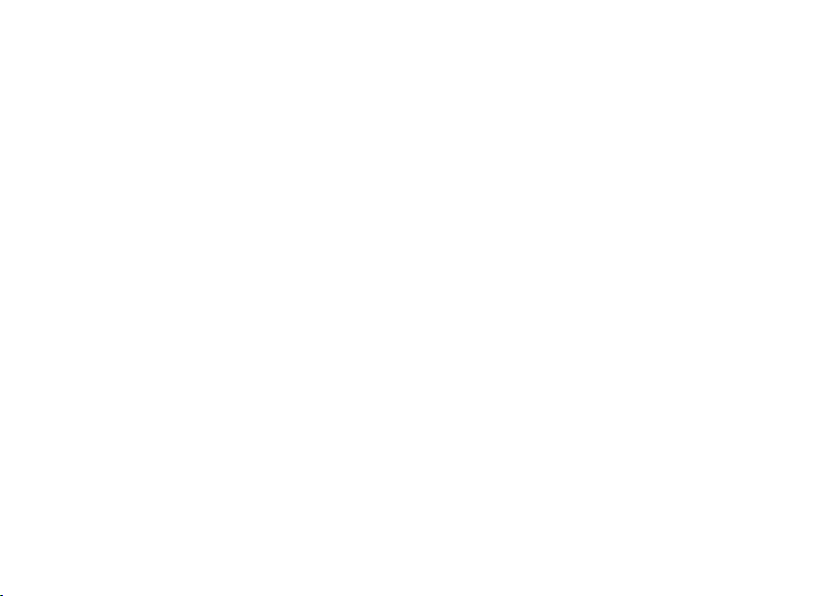
6.5 Изменение настроеек электропитания 25
6.6 Изменение установок системы 26
7 Использование Браузера 27
7.1 Внутри папки МУЗЫКА 27
7.2 Навигация по структуре каталогов 28
7.3 Операции с файлами и папками в режиме Браузер 2
7.3.1 Контекстное меню для файла 29
7.3.2 Контекстное меню для папки 2
7.3.3 Констекстное меню в Двойном Браузере 3
7.4 Использование виртуальной клавиатуры 30
8 Просмотр фотографий с вашего ARCHOS 105 32
8.1 Использование Браузера Фотографий 32
8.2 Контекстное меню фотобраузера 33
8.3 Перенос фотографий на ваш ARCHOS 105 34
8.3.1 Перенос фотографий в режиме жесткого диска 34
9 Воспроизведение видео на вашем ARCHOS 105 35
10 Подключение ARCHOS 105 к стереосистеме 37
11 Подключение ARCHOS 105 к компьютеру 38
12 Обновление прошивки ARCHOS 105 42
13 Технические спецификации 44
14 Техническая Поддержка 45
8.3.2 Перенос фотографий в режиме Устройства Windows 3
9.1 Воспроизведение видео 35
9.2 Перенос видео на ваш ARCHOS 105 35
11.1 Подключение USB типа (‘Жесткий Диск’ или ‘Устройство Windows’) 38
11.2 Подключение ARCHOS 105 38
11.3 Отключение ARCHOS 105 от компьютера 39
12.1 Загрузка файла rmware_a105.AOS 42
12.2 Копирование в корень ARCHOS 105 и Обновление 42
12.3 ‘Жесткий Диск’ или ‘Устройство Windows’? 43
12.4 Активация обновления 43
9
9
0
4
4
Page 5

Порты, клавиши и разъемы
1
A
B
A - гнездо наушников
B - порт USB 2.0 – для подключения вашего устройства ARCHOS к компьютеру,
передачи фалов и/или зарядки батареи.
C - клавиша Вкл (удерживать 3 секунды) & варианты меню
D - клавиша Выкл (удерживать 3 секунды) & Stop/Escape*
C
D
* Перезапуск: в том случае, если ARCHOS 105 завис (например из-за электростатического фвления), вы можете
перезапустить его удерживая в течении 15 секунд клавишу STOP/ESC.
E
H
I
G
F
Навигационная клавиатура
E - Вверх и увеличение громкости
F - Вниз и уменьшение громкости
G - Влево (меньшение громкости) или перемотка назад аудио/видео
H - Вправо (увеличение громкости) или перемотка вперед аудио/видео
I - Воспр./Пауза/Возобнов./Enter
5
Page 6

Начало использования
2
2.1 Зарядка батареи
Перед первым использованием вашего ARCHOS 105, полностью зарядите батарею.
• ARCHOS 105 заряжается через разъем USB. Подключите, входящий в комплект, кабель USB в
работающий компьютер и другой его конец в выключенный ARCHOS 105. Встроенная батарея будет
заряжаться.
• Когда батарея заряжается, мигает символ молнии на иконке батареи в строке состояния:
• Он прекратит мигание, когда батарея полностью заряжена:
2.2 Включение и выключение ARCHOS 105
• Нажмите и удерживайте клавишу ON/Menu пока экран не включится.
• ARCHOS 105 будет автоматически выключен, если в течении определенного времени не нажималась
какая-либо клавиша. Для сохранения энергии батареи, подсветка автоматически отключится. Вы
можете изменять эти параметры в Setup > Power.
• Нажмите и удерживайте клавишу Stop/off пока ARCHOS 105 не выключится.
2.3 Изменение языка интерфейса
• Для пользовательского интерфейса вашего ARCHOS 105 по умолчанию выбран английский язык. Вы
можете выбрать другой язык, перейдя в Setup > Display.
6
.
.
Page 7
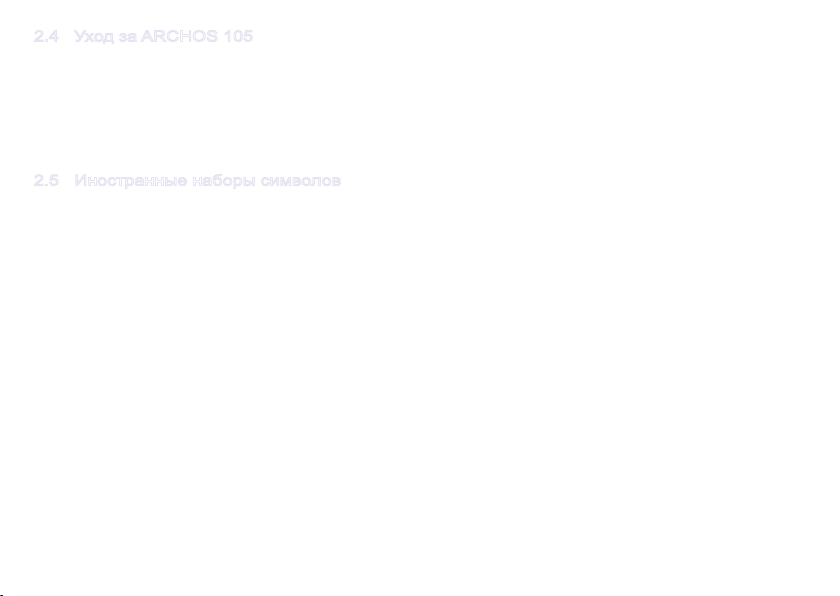
2.4 Уход за ARCHOS 105
ARCHOS 105 - электронный продукт и требует бережного обращения.
• Не подвергайте его ударам и вибрации.
• Не подвергайте его нагреву. Обеспечивайте вентиляцию (особенно, когда подключен к компьютеру).
• Держите ARCHOS 105 подальше от воды и влажных мест.
• Держите ARCHOS 105 подальше от электромагнитных полей.
2.5 Иностранные наборы символов
У Вас есть возможность показывать ваши имена файлов, папок и тэги MP3 ID3 в различный кодировках
символов (например: Корейский, Японский, Упрощенный китайский и т.д.). Вы можете найти языковые
файлы CodePage_name.4fz в папке шрифтов в /Data во внутренней памяти ARCHOS 105 или на сайте
ARCHOS в разделе Software.
Если, например, вы хотели бы иметь отображение японского языка, скопируйте файл Cp932.4fz в папку
/system ARCHOS 105 . Выключите и перезагрузите ARCHOS 105. Имена файлов, папок и тэги ID3,
использующих для языка кодовую страницу Microsoft® будут отображаться в этой кодировке. Только один
файл .4fz может быть использован одновременно, поэтому вы должны поместить только один файл .4fz в
папку /system. Когда используется языковый файл .4fz, язык интерфейса будет английским.
7
Page 8
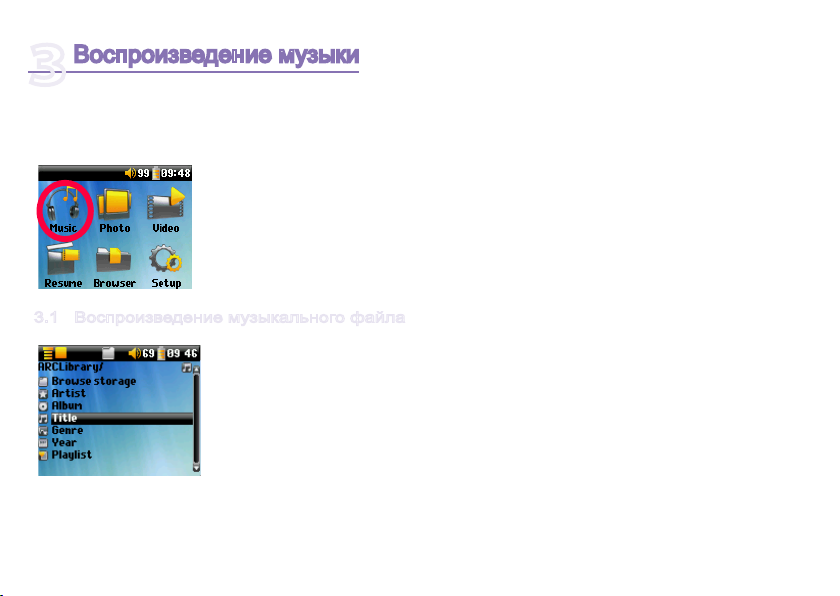
Воспроизведение музыки
3
После включения ARCHOS 105, будет показан следующий экран. Вы можете выбрать основные функции
из этого главного меню..
Музыка: Навигация в папке Музыка или использование системы выбора музыки
•
ARCLibrary.
Фотография: Навигация и просмотр всех изображений на вашем ARCHOS 105.
•
“Видео”: Навигация в папке Видео и просмотр вашего видео.
•
Возобнов.: Возобновление воспроизведения с места остановки.
•
Браузер: Просмотр и управление всех других файлов на вашем ARCHOS 105.
•
Установка: Установка параметров ARCHOS 105 по вашему личному вкусу.
•
3.1 Воспроизведение музыкального файла
Нажав на иконку Музыка в экране главного меню, вы войдете в режим ‘только
музыка’. Файлы типов отличных от WMA, WAV и MP3, которые могут быть в этих
папках, будут отфильтрованы от просмотра.
Есть два способа получить доступ к вашей музыке: выбрав “Просмотр памяти”
(Внутренняя память) или через поиск по информации тега песни: “Исполнитель”,
“Альбом”, “Название” ит.п.. В случае “Просмотр памяти” (Внутренняя память),
вы перейдете непосредственно в папку Музыка вашего ARCHOS 105. Здесь вы
можете увидеть все ваши музыкальные файлы и папки на вашем ARCHOS 105 как
если бы вы просматривали файлы на компьютере. Другой способ - просмотреть
свою музыку по тегам информации: исполнитель, альбом, название песни, год
или жанр. Категирия Неизвестный показывает, что файл не имеет тега данных.
Чтобы выбрать музыкальный файл, используйте навигационное управление Вверх и Вниз для
перемещения вверх и вниз, и ENTER, чтобы войти в выделенную подпапку или категорию тега. Нажмите
ENTER для воспроизведения выделенной песни. Используйте LEFT для выхода из папки и возврата на
предыдущий уровень.
8
Page 9

3.2 Экран воспроизведения и кнопки управления
(1) Доступное Меню
(2) Исполнитель* или родительская папка
(3) Альбом* или текущая папка
(4) Название песни* или имя файла
(5) Статус: воспроизведение
(6) Режим воспроизведения: Папка
(7) Порядок воспроизведения: Повтор
(8) Громкость (0-99)
(9) Уровень заряда батареиl
(10) Часы
(11) Прошедшее время воспроизведения песни
(12) Оставшееся время воспроизведения песни
(13) Обложка альбома (если она доступна)
*Если файл содержит эти теги данных
2
3
4
1
5 6 7 8 9
11
10
13
12
9
Page 10
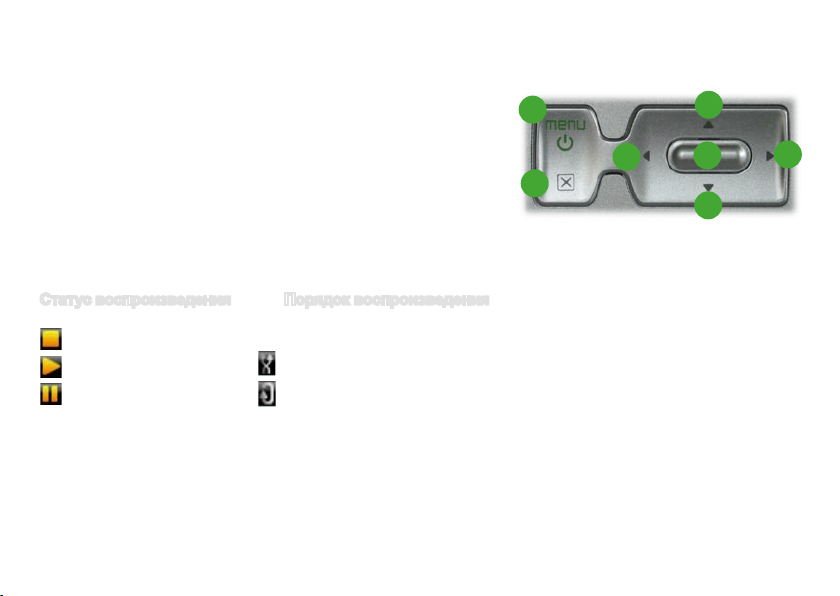
A Воспроизведение/пауза/возобновление песни
B Увеличение громкости
Однократно нажать: Воспроизведение следующей песни
C
в папке.
Удерживать: Быстрое перемещение вперед по песне.
D Уменьшение громкости
Однократно нажать: Воспроизведение предыдущей
E
песни в папке или плейлисте (в течение первых 10 секунд
песни) иначе перейти к началу песни.
Удерживать: Быстрое перемещение назад по песне.
F Остановить песню
G Hold for 3 seconds to lock/unlock the buttons.
G
E
F
B
A
D
Статус воспроизведения Порядок воспроизведения
Остановлено (нет иконки) Воспроизвести один раз
Воспроизведение трека Смешанный (случайным образом) выбор трека
Текущий трек приостановлен Повторное воспроизведение
В верхней строке состояния показаны статус и настройки воспроизведения, которые вы установили. См.:
раздел Установки для получения информации по опциям Воспроизведения.
10
C
Page 11
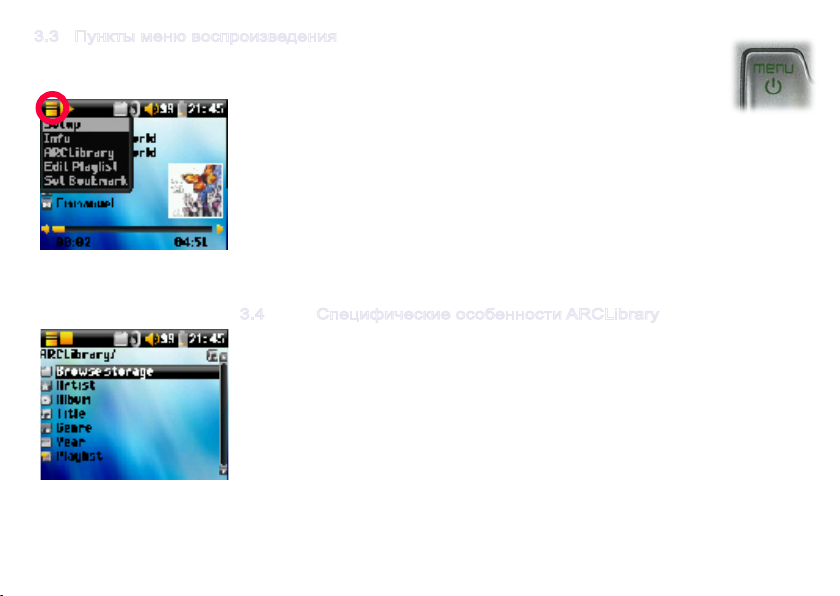
3.3 Пункты меню воспроизведения
Когда появляется иконка меню, вы имеете некоторые варианты. Во время воспроизведения
песни нажмите кнопку MENU для следующих опций.
Установка: Вход в экран Установки (то же самое как выбор
•
иконки Установки в главном меню), который позволяет
получить доступ к параметрам как басс и ВЧ.
“Информация”: Показывается информация о файле, такая как имя файла,
•
размер файла, дата создания, формат файла и т.п.
ARCLibrary: Позволяет просматривать ARCLibrary при прослушивании
•
текущей песни.
Редактирование плейлиста: Вход в редактор плейлиста (См.: нижекак
•
использовать плейлист).
Установить закладку: Установить закладку на текущей позиции в
•
аудиофайл. См.: ниже раздел Закладка.
3.4 Специфические особенности ARCLibrary
ARCLibrary - это система выбора музыки по ее характеристикамi. Она может быть
ВКЛючена или ВЫКЛючена в настойках из Установки > Воспроизведение.
Как показано на здесь этом изображении экрана, вы можете выберать
свою музыку по Исполнителю, Альбому, Названию песни, Жанру или Году.
Музыкальные файлы форматов MP3 и WMA имеют внутренние теги данных,
содержащие информацию о песне. Для файлов MP3, они известны как ID3 теги.
Не все MP3 файлы имеют всю эту заполненную информацию. Если вы купили
песню, то она будет иметь эту информацию. Если у вас файл формата MP3
или WMA без этого тега информации, то вы можете добавить или изменить ее
в свойствах файла в Windows® Explorer. ARCLibrary индексирует всю музыку
и все плейлисты, которые находит в папках Музыка и Плейлисты, используя
информацию тега в каждой песни. Таким образом, вы никогда не должны
удалять папки Музыка или Плейлисты. Если у песни нет тегов, то она будет
помещена в категорию <неизвестный>.
11
Page 12
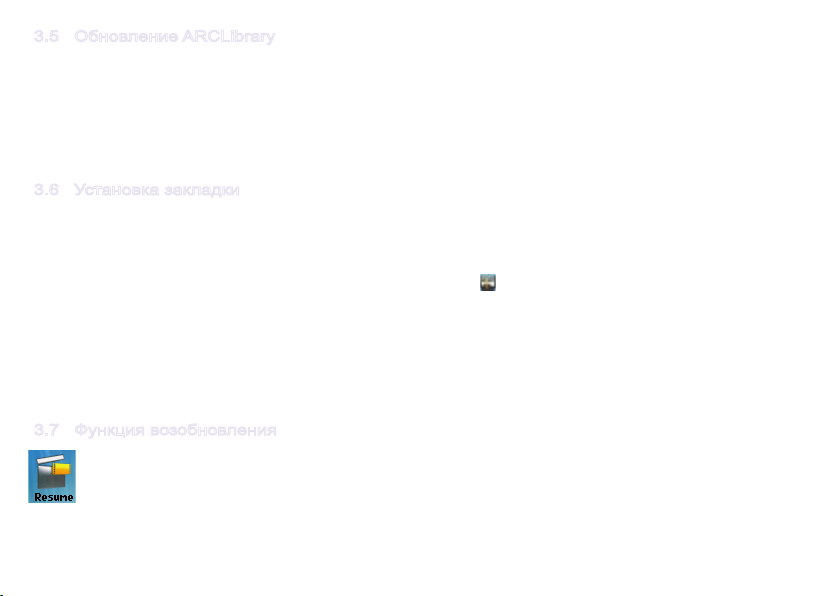
3.5 Обновление ARCLibrary
Если вы переносите аудио файлы из компьютера в ARCHOS 105, то они идут непосредственно во
внутренню память ARCHOS 105 и ARCLibrary ничего не знает о новых песнях. Вот почему ARCLibrary
обновляется, когда вы отключите свой ARCHOS 105 от компьютера. Кроме того, можно настроить
ARCLibrary так, чтобы обновлять только когда вы сами решите, установив на “Вкл.”, а не на “Авто”. Вы
можете найти информацию о том, как это сделать в разделе “Режим” в главе “Установки”. Вы тогда
должны будете перейти к экрану “Установка” > “Режим”, выделите [Обновление ARCLibrary] и нажмите
ENTER. Сообщение экрана покажет, что идет обновление контента ARCLibrary.
3.6 Установка закладки
Если вы слушаете песню или возможно осуществляете запис и хотите поставить закладку, чтобы позднее
вернуться к этому месту, вы можете воспользоваться функцией Закладка. При прослушивании аудио
записи просто нажмите кнопку MENU, затем выберите “Установить закладку”. Это установит закладку
в звуковом файле в текущую позицию. Вы можете установить только одну закладку в файл. В вашем
браузере файлы с закладкой будут помечены этой иконкой: . Вы можете пометить закладкой максимум
16 файлов. При установке большего количества закладок будут стираться закладки, начиная с самых
ранних. В дальнейшем, когда вы проигрываете аудио файл, вам будут представлены три варианта:
Возобнов.: Начнется воспроизведение с отмеченной закладкой позиции.
Игнор.: Оставить закладку, но начать воспроизведение с самого начала.
Очист.: Удалить закладку из этого файла и начать воспроизведение с самого начала.
3.7 Функция возобновления
Когда Вы включаете ARCHOS 105 вы иногда можете заметить, что иконка, которая выделана в
Главном экране не иконка “Браузер”, а “Возобнов.”. Эта иконка будет выделена, когда ARCHOS 105
может возобновить воспроизведение последнего аудио файла.
12
Page 13

3.8 Блокировка кнопок ARCHOS 105
Вы можете предотвратить ARCHOS 105 от выполнения
им непреднамеренных функций блокировкой кнопок. Чтобы
заблокировать кнопки, нажмите и удерживайте кнопку MENU пока не
появится иконка “lock” вверхнем левом углу экрана. Теперь кнопки
отключены, но вы все еще можете использовать управление Вверх
и Вниз на навигационной клавиатуре для изменения громкости.
Для разблокировки кнопок снова нажмите и удерживайте кнопку
Menu пока не исчезнет иконка “lock”.
13
Page 14

Перенос музыки в ваш ARCHOS 105
4
ARCHOS 105 предназначен для работы как единое целое с Проигрывателем Windows Media® (WMP)
версий 9, 10 или 11. Проигрыватель Windows Media® используется для загрузки цифрового медиа контента
из интернета на ваш компьютер и управлять им. Также вы можете использовать его для синхронизации
(копирования) контента медиа библиотеки Проигрывателя Windows Media® с вашим устройством
ARCHOS . См. ниже таблицу сравнения для прояснения различных возможностей доступных при работе
с Проигрывателем Windows Media® 9 и 10/11.
4.1 Синхронизация музыки между Проигрывателем Windows Media® (WMP) и ARCHOS 105
Кнопка Синхронизация в Проигрывателе Windows Media® (WMP) запускает
синхронизацию. То есть, будут добавлены файлы с музыкой, фотографиями
и видео в ARCHOS 105 так, чтобы Вы имели тоже цифровой контентв вашем
ARCHOS 105, что имеете и в библиотеки медиа своего
выбрать синхронизацию только некоторых песен, фотографий или видео, или
синхронизировать целиком вашу библиотеку. В WMP10/11, вы можете нажать
кнопку Настроить синхронизацию в вкладке Синхронизация и затем установите
флажок Синхронизировать устройство автоматически. Эта автоматическая синхронизация является
преимуществом WMP10/11. Если этот флажок установлен, то каждый раз при подключении ARCHOS 105
к вашему компьютеру, Проигрыватель Windows Media® будет автоматически запущен и проверит наличие
всех новых музыки, фотографий или видео в вашей медийной библиотеке и если найдет, то будет затем
копировать в ваш ARCHOS 105. С другой стороны, при использовании Проигрывателя Windows Media®
9, вам надо дать ему команду на синхронизацию, WMP9 не может автоматически синхронизировать при
подключении ARCHOS 105 к вашему компьютеру.
Примечание для пользователей WMP10/11: Файлы добавленные в ваш ARCHOS 105 из другого
компьютера не будут добавлены в библиотеку Проигрывателя Windows Media® при подключении вашего
ARCHOS 105 к компьютеру. Песни, которые были добавлены, будут однако перечислены в ARCLibrary.
14
Проигрывателя Windows Media®. Конечно, вы можете
Page 15

4.2 Сравнение Проигрывателя Windows Media 10/11 с Проигрывателем Windows Media 9
Проигрыватель Windows® Media 10 /11 возможен только для Windows® XP (service Pack 1) и более новых
операционных систем. Из этого следует, что вам надо сделать обновление до Windows® XP или выше и
до Проигрывателя Windows® Media 10/11. Таблица ниже показывает преимущества.
Функциональные возможности WMP9 WMP10 и 11
Автоматическая синхронизация библиотеки WMP с
ARCHOS 105 при подключении к компьютеру
Возможность синхронизировать музыку по подписке
(услуги ‘to go’) с вашим ARCHOS 105
Безопасное USB отключение
(не требуется специального безопасное извлечение
устройства)
нет* есть
нет есть
нет есть
* Необходимо использовать функцию ручной синхронизации WMP9 для копирования приобретенной музыки в ARCHOS 105.
4.3 Перенос вашей коллекции CD в ARCHOS 105
Процесс переноса музыки из CD в файлы для вашего ARCHOS 105 известен как
‘ripping’. Фактически это процесс транскодирования, беря CDA (CD Audio) формат
и конвертируя его в формат WMA или MP3, которые может читать ARCHOS 105.
На рынке существует множество программ, осуществляющих ripping, но наиболее
просто сделать его, используя Проигрыватель Windows Media®. Фактически, когда вы
помещаете музыкальный CD в ваш компьютер, Windows® спросит вас хотите ли вы
сделать его рип. В зависимости от мощности компьютера, копирование 60 минутного
CD займет времени от 10 до 60 минут. Как только это сделано, альбом станет
частью вашей музыкальной библиотеки. Подключите ARCHOS 105 к компьютеру
с помощью USB кабеля. Теперь, перейдите на вкладку Синхронизация и дайте
команду Проигрывателю Windows Media® синхронизировать этот альбом с вашим
ARCHOS 105. Он тогда поместит этот альбом в ваш ARCHOS 105.
Примечание: Некоторые музыкальные компакт диски имеют специальную систему защиты
от копирования, которая не позволит Проигрывателю Windows Media® Player с них сделать
музыкальные файлы.
15
Page 16

4.4 Установка Проигрывателя Windows Media® (WMP) 9
Если у вас Windows® ME или 2000, Вам следует использовать Проигрыватель Windows Media® 9.
4.5 Установка Проигрывателя Windows Media® (WMP) 10 или 11
Вы должны работать в среде ОС Windows® XP или выше, чтобы установить Проигрыватель Windows
Media® 10/11. Самый простой способ установки этой программы это посетить сайт Microsoft ® и загрузить
самую последнюю версии.
16
Page 17

Плейлисты
5
Плейлист - это список песен, которые ARCHOS 105 будет автоматически проирывать друг за другом.
ARCHOS 105 может обрабатывать только один плейлист одновременно. Вы можете создавать новые
плейлисты, добавлять или удалять песни в них, сохранять плейлисты в виде файла (le type.m3u), чтобы
использовать позднее. В ARCHOS 105 нет ограничений на число сохраняемых плейлистов. В плейлисте
может быть максимум 1000 песен.
5.1 Создание нового плейлиста
Для создания плейлиста, нажмите кнопку ВПРАВО, когда вы находитесь в
Браузере музыки. Справа откроется вторая панель для отображения содержимого
плейлиста (на изображении показан пустой). Теперь можно добавлять песни в
текущий плейлист.
Примечание: Если в правой панели показаны треки, то это значит, что плейлист
уже открыт. Для создания нового плейлиста, закройте сначала текущий плейлист
(См. Варианты меню плейлиста) и нажмите снова ВПРАВО.
В левой панеле найдите песни, которые вы хотите добавить в свой плейлист.
добавлена в плейлист и добавится небольшая отметка к иконке файла, показывающая, что он находится
в плейлисте. Также вы можете добавить все музыкальные файлы папки за одно действие, выделив
нужную папку и выбрав в меню Добавить в плейлист или Вставить в плейлист. Обратите внимание
на панель в которой вы находитесь, так как у меню левой панели другие варианты чем у меню правой
панели. Продолжайте таким же образом поиск и добавление других песен. Вы можете в любое время
переходить между этими двумя панелями, нажав ВЛЕВО/ВПРАВО на навигационной клавиатуре.
Мы рекомендуем вам сохранять ваши плейлисты you (См.: Варианты меню Плейлистов ниже), чтобы
использовать их в дальнейшем. После сохранения нового плейлиста, используйте меню левой панели
для обновления ARCLibrary, чтобы он появился в папке ваших плейлистов. Также меню предлагает вам
вариант “Вставить в плейлист”: Трек будет добавлен перед выделенным треком в плейлисте.
Выделите песню и нажмите ENTER для добавления ее в плейлист. Песня будет
17
Page 18

5.2 Загрузка плейлиста
Вы можете загрузить сохраненный ранее плейлист или добавить файлы в
содержимое текущего плейлиста. Используя браузер музыки выберите плейлист
по своему желанию (Плейлисты показаны со специальной иконкой списка) и
нажмите OK. Если уже имеются какие-то элементы в плейлисте ARCHOS 105, то
песни загружаемого плейста будут добавлены в конец его. Вы можете проверить
или изменить плейлист как обычно в панели плейлиста.
5.3 Воспроизведение плейлиста
После загрузки плейлиста, нажмите ВПРАВО на навигационной
клавиатуре, чтобы войти в панель редактирования плейлиста. Затем
используя ВВЕРХ и ВНИЗ выберите песню. Нажмите ENTER, и ваш
плейлист начнет воспроизведение с этой песни в соответствии с текущими
настройками PlayMode.
5.4 Варианты меню плейлиста
В экране плейлиста (правая сторона) у вас есть следующие варианты.
Сохранить: Сохраняет текущий плейлист в ARCHOS 105, чтобы его можно
•
было загрузить в дальнейшем so that it can be reloaded later. Он будет
сохранен в каталоге Плейлисты.
Закрыть: Закрытие списка позволяет Вам создать новый плейлист,
•
используя ВПРАВО навигационной клавиатуры пока находитесь в папке
Музыка или в любой из ее подпапке.
Переименовать: Изменяет имя текущего плейлиста, используя Виртуальную
•
Клавиатуру.
18
Page 19

• Смешать: Изменение случайным образом порядка элементов в загруженном
плейлисте.
Удалить все: Удаляет ВСЕ треки в загруженном плейлисте.
•
Переместить: Позволяет изменить порядок песен в плейлисте, передвигая
•
их вверх или вниз, используя кнопки ВВЕРХ/ВНИЗ навигационной
клавиатуры.
Удалить: Удаляет выделенный трек из плейлиста.
•
Примечание: Для удаления плейлиста перейдите в Браузер > Плейлисты. Выделите плейлист, нажмите кнопку меню,
выделите Удалить и нажмите ENTER.
(Перемещение музыкального трека)
Важно: После того как Вы сохраните плейлист, важно, чтобы вы не перемещали файлы, входящие в плейлист,
так как плейлист будет искать их в первоночальном месте. Если вам необходимо переместить ваши файлы
в другую папку, вам надо будет обновить ваш плейлист.
19
Page 20

Установки
6
Есть ряд параметров, которые Вы можете установить в ARCHOS 105 для
использования его согласно вашим потребностям. Для начала нажмите на
Установки.
В меню вы найдете различные параметры. Чтобы изменять параметр, нажмите
ВЛЕВО или ВПРАВО на навигационной клавиатуре.
6.1 Изменение настройки звука
Если вы хотите настроить качество звука, перейдите в [Установки > Звук].
20
Page 21

Параметр Описание
Громкость Диапазон: от 0 до 99 Управление текущей громкостью звука.
Баланс Диапазон: от -10 до +10 (слева направо)
Звуковой эффект Пользовательские, Flat, Рок, Техно, Джаз, Classic или Живой
Измените этот параметр, чтобы выбрать установку эквалайзера под стиль музыки, которую вы слушаете.
Выберите
[Установ. Эквалайзера] Настройка эквалайзера. См. ниже.
[Сброс] Устанавливает все параметры звука при умолчанию или в значение at.
Настройка эквалайзера
Чтобы настроить эквалайзер, выделите строку [Установ. Эквалайзера] и нажмите ENTER. Теперь Вы
будете иметь возможность скорректировать пятидиапазонный эквалайзер ARCHOS 105. Используйте
кнопки ВЛЕВО/ВПРАВО для выбора конкретного диапазона частот (Басс, Сред. Басс, СЧ, СВЧ, ВЧ) и затем
используйте кнопки ВВЕРХ/ВНИЗ для увеличения или уменьшения усиления для данного частотного
диапазона. Модификация этих установок изменяет звук в реальном времени. Таким образом лучше
менять эти значения во время прослушивания песни.
1. 2. 3. Изменение значений 4. Выход.
Пользовательские для установки своих собственных уровней эквалайзера.
21
Page 22

6.2 Изменение установок Режим
Если Вы хотите, чтобы ARCHOS 105 проигрывал всю папку с песнями, воспроизводил песни в случайном
порядке (смешение), или любые другие варианты воспроизведения, Вы можете задать эти параметры в
установках Режим. Выберите Установка > Режим.
Параметр Описание
Папка Воспроизведение всех треков в текущем каталоге
Все Воспроизведение всех треков в ARCHOS 105
Сингл Воспроизведение одного трека, затем остановка
Очередь Пользователь ставит в очередь на воспроизведение следующий трек †
Обзор ARCHOS 105 воспроизводит первые 15 секунд каждого трека ††
Повтор и смешанный Этот параметр позволяет выбрать порядок воспроизведения ваших песен
Повторить: музыкальная последовательность воспроизводится в цикле
22
(нет иконки) Нормально: музыкальная последовательность воспроизводится один раз
Page 23

Смешать: музыкальная последовательность воспроизводится в случайном порядке
ARCLibrary Выкл., Вкл., Авто (по умолчанию)
ARCLibrary позволяет вам видеть свою музыку, сортированную по Исполнителю, Альбому, Названию, Жанру
Обновление ARCLibrary Сканирует всю музыку и плей листы в папках Музыка и Плей листы, и индексирует их в ARCLibrary. Вам
†Режим Очередь: Во время воспроизведения текущей песни, нажмите просто на кнопку меню и выберите Браузер или ARCLibrary
(в зависимости от текущей папки), найдите следующую песню, которую вы хотите воспроизвести, затем нажмите ENTER.
Это будет ваша песни в очереди. Нижняя стрелка иконки Очередь станет черной. Вы можете ставить в очередь одновременно
только одну песню. См. раздел Плей лист как подговить множество песен для воспроизведения. Как только закончилось
воспроизведение текущего трека, начнется воспроизведение трека из очереди. Если вы не ставили в очередь другой трек в
это время, ARCHOS 105 будет воспроизводить следующую песню из первоначального каталога.
††Режим Обзор: Каждый трек в каталоге проигрывается 15 секунд. Это позволяет быстро получить отрывок каждой песни.
Если вы захотите проиграть всю песню, нажмите кнопку Play в течении этих первых 15 секунд. ARCHOS 105 вернется к
режиму воспроизведения каталога и проиграет остальную часть песен в каталоге без сканирования.
и Году. Выберите Выкл., для отключения или Вкл. для включения этой возможности. В Авто, библиотека
будет обновляться сама при отключении от компьютера.
необходимо сделать это, только когда вы скопировали новую музыку в ваш ARCHOS 105.
6.3 Изменение установок времени и даты
Чтобы установить время и дату или изменить формат времени, выберите Установка > Часы.
23
Page 24

Формат времени может быть установлен в 12 формат времени (0:00 до 12:59) или 24 формат времени
(0:00 до 23:59).
Время выражено в Часах, Минутах и Секундах, хотя секунды не отображаются. Дата выражена в Днях,
Месяце и Годе.
Изменив все необходимые параметры, убедитесь, что установили их. TДля этого выделите строку
[Установить] и нажмите ENTER. Немного подождите, чтобы ARCHOS 105 сохранил новые значения перед
нажатием на кнопку STOP/ESCAPE.
6.4 Изменение настроек дисплея
Чтобы изменить язык, яркость дисплея или оформление ARCHOS 105, перейдите в
Установ > Дисплей.
Параметр Описание
Язык Используйте эту опцию для установки операционной языка на ARCHOS 105.
Яркость Настройка яркости экрана. Помните, что высокий уровень яркости может повлиять на срок жизни батареи.
Обои Выберите фоновое изображение, которое будет на ARCHOS 105.
24
Page 25

Оформление Выберите цвет иконок вашего ARCHOS 105.
6.5 Изменение настроек электропитания
Чтобы добиться наиболее долгой работы батареи ARCHOS 105 до необходимости ее перезарядки, можно
изменить настройки электропитания. Перейдите в Установ > Питание.
Параметр Описание
Выключить Диапазон: 1 - 9 минут или Никогда.
Количество минут неактивности пользователя, после чего ARCHOS 105 автоматически отключится.
Откл. подсветки Подсветка выключения подветки: 10 - 90 секунд, .
Время неактивности пользователя (кнопки не нажимались) после которого у ARCHOS 105 будет выключена
ARCHOS 105 не будет выключен во время воспроизведения музыкальных файлов. Никогда (при “
электропитание”) свидетельствует о том, что ARCHOS 105 не будет автоматически выключен.
подсветка. Параметр Никогда показывает, что подсветка будет всегда включена. Сохранение постоянной
подсветки уменьшает заряд батареи.
Внешнее
25
Page 26

6.6 Изменение установок системы
Чтобы изменить параметры системы или получить информацию о ней, выберите Установка > Система.
Параметр Описание
Показать все файлы Если выбрано “Выкл.”, то файлы отфильтровываются так, что будут показаны только музыкальные файлы.
Порт USB Устройство Windows, Жесткий диск.
Когда установлен
При установке “Жесткий диск”, ARCHOS 105 будет действовать в качестве внешнего жесткого диска при
Версия OS Показывает текущую версию операционной системы (OS).
Рег N° Регистрационный номер ARCHOS 105. У каждого ARCHOS 105 уникальный регистрационный номер.
Внутренняя память Показывает объем свободного и используемого пространства внутренней памяти ARCHOS 105. Показанное
[Обновить прошивку] Используется для обновления ARCHOS 105 на новой версию Операционной системы. См. раздел
26
При установке “Вкл.” вы будете видеть файлы всех типов, а не только музыкальные.
в “Устройство Windows”, ARCHOS 105 будет использовать протокол MTP (Media Transport
Protocol) при подключении его к компьютеру с установленным на нем Проигрывателем Windows Media® версий
10 или выше. И будет показан как Устройство ARCHOS 105 в Windows® Explorer. ПРЕДУПРЕЖДЕНИЕ: Это
не будет работать на ранних версиях операционной системы Windows® или на компьютерах Macintosh® .
подключении к компьютеру. Используйте режим для не Windows® XP (или выше) операционных систем
число мегабайтов в двоичной системе счисления (1кБ = 1024 байтам). Таким образом, каждый сообщенный
МБ примерно равен 1.05 мегабайтам (в десятичной системе). Форматирование также занимает место.
Обновление прошивки ARCHOS 105.
.
Page 27

Использование Браузера
7
Браузер используется для перемещения по файловой системе ARCHOS 105.
Файловая система того же типа файловой ситемы, которая используется в
компьютерах под управлениемWindows®. Таким образом, передавать файлы
с компьютера на ваш ARCHOS 105 так же просто как ‘взять и положить’.
Файловая система - это иерархическая ситема, включающая в себя папки
и вложенные папки. Поскольку Вы будете помещать сотни файлов на ваш
ARCHOS 105, НАСТОЯТЕЛЬНО РЕКОМЕНДУЕТСЯ, чтобы вы сохраняли
четко организованную файловую структуру. Мы рекомендуем, чтобы у вас
были предопределенные папки: Данные (для разных файлов данных),
ваши фотографии), Плейлисты (для всех ваших плейлистов музыки) и Видео (все ваши видео файлы).
7.1 Внутри папки МУЗЫКА
Верхний уровень вашего ARCHOS 105 включает папку Музыка. Большинство людей, которые создают
четкую файловую структуру для своих плееров ARCHOS, делает следующую иерархию в пределах папки
Музыка.
Уровень 1 – Исполнитель (Dire Straits, Мадонна, Стравинский и т.д.)
Уровень 2 –
Уровень 3 –
Папки Музыка, Фотографии и Видео являются специальными папками, иконки “Музыка”, “Фотографии”
и “Видео” в главном экране ведут напрямую к этим папкам. Они не должны быть удалены или
переименованы.
Альбом (Brothers in Arms, American life и т.д.)
Песня (Money for Nothing и т.д.)
Руководства, Музыка (все ваши музыкальные файлы), Фотографии (все
27
Page 28

7.2 Навигация по структуре каталогов
Ниже строки состояния показывается путь файла.
При навигации по структуре каталогов используйте
кнопки ВВЕРХ/ВНИЗ навигационной
клавиатуры для перемещения по
файлам каталога. Нажмите ENTER
для входа в выделенную папку. Для
возврата назад на один уровень
в структуре каталога, нажмите на
кнопку ВЛЕВО. Контекстная кнопка
MENU позволяет вам создавать новые папки,
удалять их, переименовывать файл и папку, или
отображать информацию о файле.
Кнопки управления
Кнопка Действие
Вверх Выделяет предыдущий файл или папку в текущем каталоге.
Вниз Выделяет следующий файл или папку в текущем каталоге.
Вправо Открывает двойной браузер или активизирует правую панель.
Влево Переход в родительский каталог, если показана одна панель. Активизирует левую панель в режиме двойного
ENTER Выделена папка: вход в эту папку.
Выделен файл: Воспроизведение файла.
Выкл/Escape Выход из режима браузера.
Меню Отображение контекстного меню.
28
браузера.
Page 29

7.3 Операции с файлами и папками в режиме Браузер
При просмотре структуры каталогов, у вас будет возможность управлять файлами и папками. Когда Вы
используете режим Браузер, вы будете просматривать внутреннюю память ARCHOS 105 так же как и на
компьютере. В режиме Браузер вы можете создавать папки, удалять файлы и папки, переименовывать
их, копировать или перемещать файлы из одного места в другое.
7.3.1 Контекстное Меню для файла
“Информация”:
создания и т.п.
Переименовать: Повзоляет изменить имя выделенного файла. Вы не
можете изменить тип расширения файла у всех типов файлов, которые
воспроизводятся на ARCHOS 105. Вы перейдете к виртуальной клавиатуре
(см. следующий раздел) для ввода нового имени папки.
Удалить: Окончательно удаляет файл из ARCHOS 105. (Прежде чем его
удалить, ARCHOS 105 запросит подтверждение: “Удалить папку X? - Да/Нет.”
Нажмите ENTER для подтверждения или STOP/ESCAPE для отмены.
Создать папку: Создает новую папку в текущем уровне каталога. Вы перейдете
к виртуальной клавиатуре для ввода нового имени папки. Существует
ограничение в 1000 файлов на одну папку.
7.3.2 Контекстное Меню для папки
“Информация”:
папок, содержащиеся в папке и т.п.
Переименовать: Повзоляет изменить имя выделенной папки. Вы перейдете
к виртуальной клавиатуре (см. следующий раздел) для ввода нового имени
папки.
Удалить: Окончательно удаляет папку из ARCHOS 105. (Прежде чем его
удалить, ARCHOS 105 запросит подтверждение: “Удалить папку X? - Да/Нет.”
Нажмите ENTER для подтверждения или STOP/ESCAPE для отмены.
Создать папку: Создает новую папку в текущем уровне каталога. Вы перейдете
к виртуальной клавиатуре для ввода нового имени папки. Существует
ограничение в 1000 файлов на одну папку.
.
Показывает информацию, такую как размер папки, дата создания, количество файлов и
Показывает информацию, такую как
размер файла, дата
29
Page 30

7.3.3 Контекстное Меню в Двойном Браузере
Используя уникальную систему двойного браузера ARCHOS, вы можете копировать или перемещать
файлы из одного места в файловой структуре в другое (предостережение: есть предел в 1000 файлов
выше.
Источник Назначение
на папку). Находясь в режиме Браузер, просто нажмите кнопку ВПРАВО и
будет открыта вторая панель браузера. Можно переходить между двумя
панелями, используя кнопки ВЛЕВО/ВПРАВО. Когда название папки
выделено, то это активная папка. Выделенный файл в активной папке может
быть скопирован, то есть, она является источником для копирования.
Другая панель будет папкой назначения. Как только Вы выбрали папку
предназначения, перейдите на панель источник, выделите файл для
копирования и затем нажмите кнопку MENU. Теперь вы можете выбрать
Kопировать для копирования выделенного файла, Kопировать все для
копирования всех файлов в этой папке в папку назначения или Переместить
для перемещения его в папку назначения. Другие варианты, такие, как
Информация, Удалить, Переименовать и Создать папку рассматриваются
7.4 Использование виртуальной клавиатуры
Если вы хотите создавать папки и переименовывать файлы или папки, рекомендуется делать это с помощью
компьютера, когда он подключен к ARCHOS 105. Компьютерная клавиатура проще в использовании.
Иногда, однако, если вы не рядом со свои компьютером, а необходимо ввести текст непосредственно
с ARCHOS 105. Для этого вы будете использовать Виртуальную Клавиатуру. Вы перейдете к этому
экрану, когда вы переименовываете файл или папку или создаете новую папку. Вы будете использовать
управление ВЛЕВО, ВПРАВО, ВВЕРХ и ВНИЗ для перемещения по клавиатуре. Нажмите на ENTER для
ввода выделенного символа. Как только ваш текст введен, выберите Enter в правом нижнем углу.
30
Page 31

1
2
3
4
5 6 7
1 Контекстное меню
2 Набранный текст
3 Курсор
4 Верхний/Нижний регистр*
5 Удалить символ*
6 Очистить введеную строку*
7 Enter*
* Эти пункты также можно найти в контекстном меню
Подсказка: используйте кнопку STOP/ESCAPE, чтобы отменить все изменения и
выйти из виртуальной клавиатуры.
31
Page 32

Просмотр фотографий с вашего ARCHOS 105
8
С вашим ARCHOS 105, Вы можете просматривать фотоографии в формате
JPEG* на встроенный LCD дисплей. Их размер будет автоматически изменен
ARCHOS 105 по размеру дисплея.
Нажав на иконку Фотография в экране главного меню, Вы сможете войти
в Браузер фотографий. Файлы типов, отличных от JPG, которые могут
находиться в папке ‘Фотографии’ и ее подпапках, отображаться не будут.
* пожалуйста обратите внимание, что прогрессивный формат JPEG не
поддерживается.
8.1 Использование Браузера Фотографий
Для выбора изображений для просмотра, используйте навигационное
управление ВВЕРХ и ВНИЗ для перемещения вверх или вниз и ENTER для
просмотра выделенной фотографии или чтобы открыть выделенную папку.
Когда изображение отображается на экране, Вы использовать навигационное
управление ВЛЕВО (или ВВЕРХ) для просмотра предыдущего изображения
ВПРАВО (или ВНИЗ) для просмотра следующего изображения.
32
Page 33

8.2 Контекстное меню фотобраузера
Точно так же, как в режиме браузера, вы можете
Переименовать файлы файлы или папки и and Удалить
их, если это необходимо, и можете создать папки для
сортировки своих файлов с изображениями. Вам просто
нужно нажать кнопку MENU, чтобы появилось контекстное
меню. См. инструкции, данные в разделе 7 по использованию браузера.
Информация
Другая особенность фотобраузера является
возможность просматривать информацию
об изображении такие, как размер файла
изображения, дату и время его создания, и
разрешения изображения. Если фотография
содержит EXIF информацию, то она также будет
показана. Вы увидите информацию, например,
бренд и модель цифровой камеры, которой
делали цифровую фотографию, время выдержки
и диафрагмы, была ли использована вспышка
или нет, и т.п..
Сохранить как обои
Также у вас есть возможность сохранить одно из ваших изображений в качестве обоев для своего
ARCHOS 105. Просто выберите Сохранить как обои в контекстном меню вовремя просмотра
изображения или когда изображение выделено.
Standard Info screen
Info screen with EXIF data
33
Page 34

8.3 Перенос фотографий на ваш ARCHOS 105
Существуют три различных способа передачи фотографий из вашего компьютера на ваш ARCHOS 105.
Наиболее подходящий метод для Вас будет зависеть от ваших настроеек порта USB ARCHOS 105 (См.
раздел 6.6 этого руководства): Жесткий диск или Устройство Windows.
8.3.1 Перенос фотографий в режиме жесткого диска
Если ваш ARCHOS 105 работает в режиме жесткого диска, вы можете просто на него копировать
фотографии:
подключите ваш ARCHOS 105 к компьютеру (См. раздел 11 этого руководства).
•
на вашем компьютере, найдите фотографии, которые Вы хотите перенести, выделите их и копируйте (щелкните правой кнопкой
•
мыши> копировать).
откройте ‘Мой компьютер’ и дважды щелкните на ARCHOS 105.
•
откройте папку Фотографии в вашем ARCHOS 105 и вставьте туда свои фотографии (щелкните правой кнопкой мыши >
•
вставить). Обратите внимание, что ваши фотографии должны помещены в папку Фотографии, если Вы хотите иметь
возможность просматривать их непосредственно на вашем ARCHOS 105.
8.3.2 Устройства Windows
Если ваш ARCHOS 105 работает в режиме Устройство Windows, выберите один из следующих методов.
Копирование фотографий в папку Media/Pictures
подключите ваш ARCHOS 105 к компьютеру (См. раздел 11 этого руководства). Если появится всплывающее окно ‘MTP Media
•
Player‘ и спросит, что Вы хотите делать, выберите ‘не предпринимать никаких действий’ и нажмите OK.
в компьютере найдите фотографии, которые Вы хотите перенести, выделите их и копируйте (щелкните правой кнопкой мыши>
•
копировать).
откройте ‘Мой компьютер’ и дважды щелкните на ARCHOS 105.
•
откройте устройство, затем папку Фотографии в ARCHOS 105 и вставьте туда свои фотографии. Примечание, фотографии
•
должны помещены в папку Фотографии, если хотите просматривать их непосредственно на ARCHOS 105.
Синхронизация с Проигрывателем Windows Media® 10 или11
Если вы используете библиотеку Проигрывателя Windows Media® для управления своими фотографиями, вы можете синхронизировать
устройство ARCHOS 105 с вашей библиотекой на компьютере. (См.: раздел 4.1 этого руководства и инструкции Проигрывателя
Windows Media® чтобы узнать, как использовать его для автоматической синхронизации фотографий, видео и музыки).
34
Page 35

Воспроизведение видео на вашем ARCHOS 105
9
9.1 Воспроизведение видео
В экране главного меню выберите иконку “Видео”. Видеобраузер покажет все доступные видео файлы
в папке Видео. Виберите один видео файл и нажмите кнопку ENTER. Используйте кнопку ENTER для
приостановки и возобновления воспроизведения. Для остановки видео нажмите кнопку STOP/ESCAPE.
Используйте кнопку MENU, чтобы увидеть доступные варианты меню для видео воспроизведения.
9.2 Перенос видео на ваш ARCHOS 105
ARCHOS 105 способен воспроизводить видеофайлы формата WMV9 с пониженным разрешением
(160x120 пикселей). Поскольку видеофайлы бывают разных размеров и форматов, Вам, возможно,
придется использовать Проигрыватель Windows Media 11 для их конвертации, чтобы воспроизводить на
вашем ARCHOS 105. Выполните эти шаги для конвертации видеофайла, который вы хотите сохранить и
просматривать на вашем ARCHOS 105.
1. Запустите Проигрыватель Windows Media 11.
2. Добавьте желаемый видео файл в библиотеку Проигрывателя Windows Media, если его там еще нет
35
Page 36

(Файл > Добавить в библиотеку).
3. Подключите ARCHOS к компьютеру с помощью USB кабеля. Ваш ARCHOS должен быть установлен на
USB режим “Устройство Windows” (“Установка” > “Система” > “Порт USB”). См. раздел 11 этого
руководства.
4. Убедитесь, что Проигрыватель Windows Media опознал ваше устройство.
5. Добавьте желаемое видео в список синхронизации: щелкните правой кнопкой мыши на видео и
выберите Добавить в ‘Список синхронизации’.
6. Нажмите на Начать синхронизацию в Проигрывателе Windows Media. Компьютер определит
действительно ли видео необходимо изменить размер и/или конвертировать в формат WMV9, чтобы оно
воспроизводилось на вашем ARCHOS. Если так, то показано сообщение ‘конвертации’ до синхронизации
с вашим ARCHOS.
7. Как только видео файл сконвертирован (если это необходимо) и синхронизирован с вашим ARCHOS,
отключите USB кабель. Теперь вы можете воспроизводить видео файл на своем ARCHOS, выбрав его из
Браузера Видео.
36
Page 37

10 Подключение ARCHOS 105 к стереосистеме
Подключение вашего ARCHOS 105 к стереосистеме позволит Вам слушать музыку на вашем ARCHOS 105
без наушников. Для этого Вам понадобится стандартный (штекеры наушники mini и RCA) аудио кабель,
который не поставляется вместе с ARCHOS 105. Схема ниже иллюстрирует подключение. Подсоедините
аудио кабель в гнездо наушников и в соответствующие гнезда вашей стереосистемы. Обратите внимание,
что это - только схематическое изображение стереоситемы. Если сомневаетесь, руководство вашей
стерео позволит вам определить необходимые входные гнезда.
37
Page 38

Подключение ARCHOS 105 к компьютеру
11
11.1 Подключение USB типа (‘Жесткий диск’ или ‘Устройство Windows’)
Ваше устройство сконфигуровано как Устройство Windows® и будет немедленно определено вашим
компьютером, если у Вас установлен Проигрыватель Windows Media® 10 или выше. Если у Вас другая
версия Проигрывателя Windows Media®, если вы не уверены, какая версия у Вас, или если вы используете
Macintosh®, то вам потребуется изменить параметр Порт USB (Universal Serial Bus) на ARCHOS 105. Для
этого перейдите на вкладку “Система” и “Порт USB” и измените его на “Жесткий диск”.
11.2 Подключение ARCHOS 105
Порядок подключения: см. разделы ниже для операционной системы вашего конкретного компьютера.
1) Включите ARCHOS 105.
2) Подключите кабель USB в ваш работающий компьютер.
3) Подключите другой конец этого кабеля USB к порту USB утройства ARCHOS 105 (если ваш компьютер
попросит установить драйвер для нового оборудования, то вы его отключите и измените порт USB на
Жесткий диск.)
Windows® XP и выше
Если на вашем компьютере установлен Проигрыватель Windows Media® 10 или 11 (WMP10/11), возможно
использовать подключение ARCHOS в качестве “Устройство Windows”. Подключите его к компьютеру,
как показано выше, и вы сможете увидеть ARCHOS 105 в Windows® Explorer. Без Проигрывателя Windows
Media® 10/11, вы не сможете использовать его в качестве Устройства Windows® и необходимо следовать
инструкциям ниже для Windows® ME & 2000.
Windows™ ME и 2000
Внимание: Перед подключением ARCHOS 105 к вашему компьютеру с помощью кабеля USB, выберите
Установка>Система>Порт USB и измените его на ‘Жесткий диск’.
38
Page 39

При подключении к компьютеру, ARCHOS 105 будет опознан в качествевнешнего
жесткого диска и показан автоматически в течении нескольких секунд. Вы
сможете увидеть новую букву устройства, например E: в Моем Компьютере.
Теперь вы можете использовать жесткий диск, называемый ARCHOS 105,
как и любой другой внешний жесткий диск. Простой доступ к нему, используя
Windows™ Explorer для перетаскивания файлов в и из ARCHOS 105.
Macintosh™ OS X
Если у вас OS X, вы должны обновить ее до версии 10.3.9
или более поздней. Вы должны также изменить USB порт
ARCHOS 105 на ‘Жесткий диск’. Из главного меню перейдите
на Установки>Система>USB Порт и измените его на ‘Жесткий диск’.
®
Теперь просто подключите ARCHOS 105 к своему Macintosh
течение нескольких секунд ARCHOS 105 будет опознан как устройство хранения
как описано выше, и в
(Жесткий диск) и установится на рабочем столе. Теперь вы можете использовать
жесткий диск, называемый ARCHOS 105, как и любой другой внешний жесткий диск.
11.3 Отключение ARCHOS 105 от компьютера
Режим Устройство Windows
Если ARCHOS 105 подключается к компьютеру как Устройство Windows, убедитесь, что данные не
передаются между вашим ARCHOS 105 и компьютером. Теперь Вы можете безопасно отсоединить
кабель USB от вашего ARCHOS 105 и/или компьютера
Режим жесткого диска
Если ARCHOS 105 подключается к компьютеру в качестве жесткого диска, НЕ ОТКЛЮЧАЙТЕ КАБЕЛЬ USB
В ПРОИЗВОЛЬНОЕ ВРЕМЯ! ВНИМАНИЕ: Вы должны правильно удалить (извлечь) вашr ARCHOS 105 из
компьютера перед отключением кабеля USB, чтобы избежать потери данных или зависания компьютера
и/или ARCHOS 105.
.
39
Page 40

Режим жесткого диска & Windows™
Для безопасного отключения жесткого диска ARCHOS 105, щелкните в панели задач на иконку извлечения
(зеленая стрелка как показано ниже) и следуйте инструкциям. Подождите, пока вы получите сигнал о том,
что можно безопасно отсоединить устройство, перед отключением кабеля USB.
Внимание: Операционная система не позволит вам безопасно отключить ARCHOS 105, если у Вас открыт
файл из запущенного приложения. Вам необходимо закрыть все открытые файлы ARCHOS 105 во всех
запущенных приложениях. Иногда, даже когда файлы закрыты в приложении, вам придется закрыть и
само приложение. Использование зеленой стрелки извлечения в панели задач позволит затем безопасно
отключить ARCHOS 105.
1. Иконка безопасного извлечения в панели задач рядом с системными часами.
Windows® XP Windows® 2000 & Windows® ME
2. Щелкните на иконке, чтобы извлечь ARCHOS 105 из вашего компьютера и затем выберите собщение
‘Безопасное извлечение’.
3. Появится сообщение, указывающее, что сейчас можно безопасно отсоединить ARCHOS 105. Теперь
Вы можете отключить кабель USB из ARCHOS 105.
40
Page 41

Режим жесткого диска & Macintosh™
Сначала, закройте все программы, которые используют файлы с вашего
ARCHOS 105. Перетащите иконку жесткого диска ARCHOS 105 к мусорной
корзине, появится большая стрелка как показано на изображении экрана.
Поместите иконку жесткого диска на эту стрелку. Иконка жесткого диска исчезнет
с рабочего стола. Теперь Вы можете безопасно отсоединить кабель USB от
вашего ARCHOS 105 и/или компьютера.
41
Page 42

Обновление прошивки ARCHOS 105
12
ARCHOS периодически обновляет прошивки или операционную систему (OS) и они доступны для
бесплатной загрузки с сайта ARCHOS (www.archos.com). Обновления Операционной Системы включают
новые функции, усовершенствования и исправления ошибок. Проверьте, что Вы запускаете последнюю
версию ОС. Для просмотра текущей версии программного обеспечения в работающем устройстве
перейдите к “Установка” > “Система” и посмотрите на строку “Версия ОС”. Вы найдете самую последнюю
версию ОС и номер этой версии на сайте ARCHOS (www.archos.com/rmware).
12.1 Загрузка файла rmware_a105.AOS
При нажатии на ссылку, чтобы загрузить новый файл ОС (имя файла rmware_a105.
AOS), ваш браузе может предупредить Вас, что содержимое загрузки может повредить
ваш компьютер. Это объясняется тем, что система Windows® не знает что такое файл
.AOS. Будьте уверены, что ARCHOS сделал все возможное для того, чтобы файл не
содержал вирусов. Нажмите на Сохранить чтобы загрузить этот файл в удобное
место, например,” Мои документы, с тем чтобы затем скопировать этот файл на
ARCHOS 105. Если ваш ARCHOS 105 подключен к к компьютеру, вы можете сохранить
файл непосредственно в ARCHOS 105.
Вы также найдете рядом со скачиваемой прошивкой текстовый файл, в котором
приведен детальный список изменений от предыдущей версии ОС.
12.2 Копирование в корень ARCHOS 105 и Обновление
Подключите ARCHOS 105 к вашему компьютеру (См. раздел подключения к компьютеру), и затем
Обратитесь к процедуре отключения в разделе подключений, если Вы нге уверены как это сделать.
42
скопируйте файл rmware_a105.AOS в корневой каталог ARCHOS 105.
Корневой каталог - наиболее верхний уровень в иерархии каталогов.
В вашем менеджере файлов перетащите файл .AOS на жесткий диск
ARCHOS 105 и он будет помещен в самый верхний каталог (вне какихлибо папок). Если там уже лежит старая версия файла rmware_a105.
AOS на вашем ARCHOS 105, Windows® спросит, если Вы хотите
перезаписать файл поверх текущего. Нажмите Да. После того как этот
файл скопирован, безопасно отсоедините ARCHOS 105 от компьютера.
Page 43

12.3 ‘Жесткий диск’ или ‘Устройство Windows’?
Если ваш ARCHOS 105 виден в качестве Жесткого диска, то вам просто нужно перетащить файл
rmware_a105.AOS на эту иконку, и Windows® поместит файл в самый верхгий каталог (корневой)
ARCHOS 105. Он не может быть помещен внутрь любой папки вашего ARCHOS 105. После того как
этот файл скопирован, безопасно отключите (См. главу о Подключение/Отключение) ARCHOS 105
от компьютера.
Если ваш ARCHOS 105 виден в качестве Устройства Windows®, то вы необходимо открыть
Устройство ARCHOS 105 в Windows® Explorer и положить rmware_a105.AOS на ARCHOS 105.
Если уже есть более ранняя версия файла rmware_a105.AOS в ARCHOS 105, Windows® спросит
вас: хотите ли переписать текущий файл. Нажмите на Да. Отключите ARCHOS 105 от компьютера.
12.4 Активация Обновления
В вашем ARCHOS 105, выберите “Установка” > “Система” и выберите строку [Обновление прошивки]
Нажмите ENTER. Вам будет предложено включенный ARCHOS 105 с USB кабелем подключить к
включенному компьютеру. Теперь ARCHOS 105 найдет файл обновления и установит его. Появится
сообщение, предлагающее вам отключить USB кабель и затем нажать любую кнопку для перезапуска
устройства. Вы можете перейти на “” > “”, чтобы убедиться, что новая ОС была
установлена, сравнив номер версии.
Внимание!
Никогда не отключайте USB кабель во время процесса обновления. Это может привести к повреждению
устройства.
43
Page 44

Технические спецификации
13
ARCHOS 105
Емкость См. упаковку.
Дисплей 1.8’’ OLED цветной экран, 160 x 128, 262 000 цветов.
Воспроизведение видео WMV9 - 160 x 128 @25fps.
Воспроизведение аудио Стерео MP3 декодирование @ 30-320 КБит/с CBR & VBR, WMA, защищенные WMA и WAV (PCM) – ID tag
Просмотр фото* JPEG (не прогрессивный JPEG).
Интерфейсы Высокоскоростной USB 2.0, совместимый с USB 1.1 (на низкой скорости), PC & Mac.
Разъемы аудио Стерео наушники/ 3.5mm jack.
Емкость батареи** До 18 часов
Обновление Загрузка обновления прошивки из www.archos.com или из программы ARCHOSLINK, бесплатно доступной с
Источник питания Внутренний: Ион-литиевая батарея. Внешний: Зарядка через USB.
Комплект поставки ARCHOS 105, кабель USB 2.0, стерео наушники, инструкция по быстрому старту (полная инструкция в
* Некоторые разрешающие способности и размеры файлов могут быть несовместимы.
** Перезаряжаемые батареи имеют ограниченное число циклов перезарядки и в конечном счете может потребоваться их
замен. Срок службы батареи и число циклов перезарядки зависят от использования и настроек.
44
3 совместимый.
www.archos.com
формате PDF на устройстве).
Page 45

ТЕХНИЧЕСКАЯ ПОДДЕРЖКА
14
Нужна помощь? Вы найдете нужную информацию:
•
На нашем сайте: см. раздел часто задаваемых вопросов на www.archos.com/faq
•
Если зададите вопрос нашей службе технической поддержки по электронной почте.
Зайдите на сайт www.archos.com/support за поддержкой по электронной почте
.
США & Канада:
•
Все торговые марки и названия продуктов являются зарегистрированными торговыми марками и собственностью соответствующих владельцев. Windows Media ® и Windows ® являются
торговыми марками или зарегистрированными торговыми марками корпорации Microsoft в Соединенных Штатах и / или других странах. Технические характеристики могут быть изменены
без уведомления. Ошибки и пропуски исключены. Рисунки и иллюстрации могут не всегда соответствовать содержанию. Все данные, содержащиеся в этом руководстве является правильной
на момент публикации. COPYRIGHT ARCHOS © 2007. Все права защищены.
877-300-8879.
45
